Aplicativo Móvel (VOIP) (chamadas pela Internet) com ExpertConnect
O ExpertConnect usa chamadas pela internet (comumente chamadas de VoIP) para rotear chamadas do VoiceHub pela internet por meio do seu aplicativo móvel em vez da tradicional rede de telefonia pública comutada (RPTC). Isso fornece um áudio mais claro e uma experiência de chamada mais confiável para seus consultores.
Benefícios do Aplicativo Móvel (VOIP)
- Os consultores não precisam pressionar “1” ou dizer “Conectar agora” para atender a chamada.
- Quando uma chamada é recebida, aparecerá um identificador de chamadas, indicando qual contato está ligando.
- Permite que os consultores transfiram chamadas ao vivo para outro consultor.
Para mais perguntas sobre chamadas pela Internet, visite nosso artigo Perguntas frequentes sobre chamadas pela Internet .
Como configurar suas Preferências de Chamada para o Aplicativo Móvel (VOIP)
- Entre no ExpertConnect no seu computador e navegue até seu Perfil de Usuário .
- Selecione Preferências de Chamada no lado esquerdo da página e selecione Chamar por Aplicativo Móvel (VOIP).
- Você pode manter 'Painel da Web' selecionado. Saiba mais sobre Atender chamadas telefônicas .
- Você precisará baixar o aplicativo móvel para selecionar esta opção.
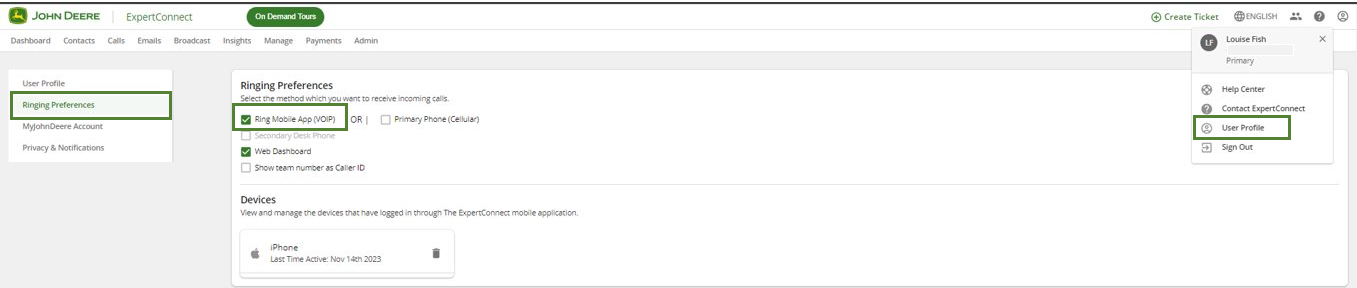
- Para alterar suas Preferências de chamada no aplicativo móvel, clique nas Configurações do aplicativo no canto inferior direito.
- Selecione Ligação por Internet (APP) em Preferências de chamada.


Atender chamadas recebidas
Quando você receber uma chamada do ExpertConnect , o nome do chamador será exibido. Se o contato ainda não existir no ExpertConnect , o número de telefone do chamador será exibido. O nome da equipe para a qual eles estão ligando também será exibido.
Solução de problemas
Se você não conseguir ouvir áudio enquanto estiver conectado à rede Wi-Fi da sua empresa, o áudio pode estar bloqueado pelo firewall da sua empresa. Entre em contato com seu departamento de TI para verificar seu firewall e, em seguida, execute a ferramenta de diagnóstico para detectar quaisquer problemas. Se isso não resolver o problema, envie um e-mail para expertconnect@johndeere.com para obter ajuda para solucionar o problema.